취미로 사진을 해온지도 벌써 여러해가 흘렀습니다. 그동안 나름 예쁜 사진들을 건져내보겠다며 출사도 열심히 돌아다녀보고 여러가지 구도도 공부해보고.. 촬영에 필요한건 다 해봤다고 생각했습니다. 그런데 지금와서 생각해보니 최상의 결과물을 위한 '후보정 작업'에는 정작 1도 생각하지 않고 있었다는겁니다. 게다가 'RAW 파일'의 존재를 최근에서야 알게 됐다는 사실...! 참 부끄럽네요.ㅠㅠ
이제라도 알았으니 앞으로 RAW 파일을 십분 활용할 생각입니다. 사실 이미 RAW 파일로 후보정 작업을 거쳐 게시된 글이 있기는 합니다. 바로 직전에 작성한 '제부도 글램핑'과 관련된 글에 올린 사진들인데요. 직접 경험을 해보니 후보정 작업을 하는데 있어서 우리가 흔히 사용하는 JPEG 확장자의 파일보다 훨씬 자율성이 높고 더욱 디테일한 작업을 할 수 있다는걸 느꼈습니다.
※ 본 포스팅은 DSLR 카메라 기준으로 설명된 글임을 알려드립니다!

'RAW 파일'이란 무엇일까?
먼저 사전적 의미에서 설명을 드려보겠습니다. RAW 파일이란, 디지털 카메라나 이미지 스캐너의 센서로부터 가공이나 압축없이 데이터를 가져와서 저장하는 파일 형식입니다. 이미지 파일의 포맷 중 하나로 'RAW'라는 영어 단어의 의미를 담아 "가공되지 않은 그대로의 이미지"라는 의미를 가지고 있습니다.
이 파일의 장점은 우리가 정말 많이 사용하는 JPEG 형식의 파일과 비교해봤을 때, RAW 파일은 화질이 훨씬 더 높고 JPEG과는 다르게 이미지 데이터가 손실이 되지 않기 때문에 색감이 더욱 뛰어나고 후보정 작업을 함에 있어서 적합하다는 장점을 가지고 있습니다.
그러나! 파일의 용량이 너무 크다는 치명적인 단점을 가지고 있어서 JPEG 파일에 비해 메모리 카드에 저장할 수 있는 사진의 개수가 적으며 JPEG처럼 표준 포맷이 지정되어 있지 않기 때문에 RAW 형식의 이미지 파일은 디지털 카메라나 이미지 스캐너 제조사의 전용 프로그램이나 소프트웨어에서만 인식이 됩니다.(네이버 '두산백과' 자료 참조)

하지만 너무 걱정하지 않으셔도 됩니다. 요즘은 보편화된 운영체제인 윈도우 10을 사용하는 사람들이 거의 대부분이기 때문에 굳이 전용 프로그램이나 소프트웨어를 설치하지 않아도 자동으로 인식합니다. 즉, 보정하기 전 RAW 형태의 파일도 사진을 확인 할 수가 있다는거죠. 다만, 위에서도 말씀드렸듯이 용량이 너무 크다는 점! 장당 약 20~30MB 정도의 용량을 차지한다고 생각하시면 되겠습니다.
그리고 RAW 파일의 경우 확장자가 RAW로 표시되지 않습니다. 여러분들이 사용하는 카메라 기종에 따라 확장자는 다르게 표시가 되는데요. 다른 기종은 어떻게 표시되는지 모르겠지만 제가 사용하고 있는 캐논 카메라에서 촬영한 사진의 경우 [CS2]라는 확장자로 표시가 됩니다. 참고하시기 바랍니다.
사진을 RAW 파일로 저장하려면 어떻게?!

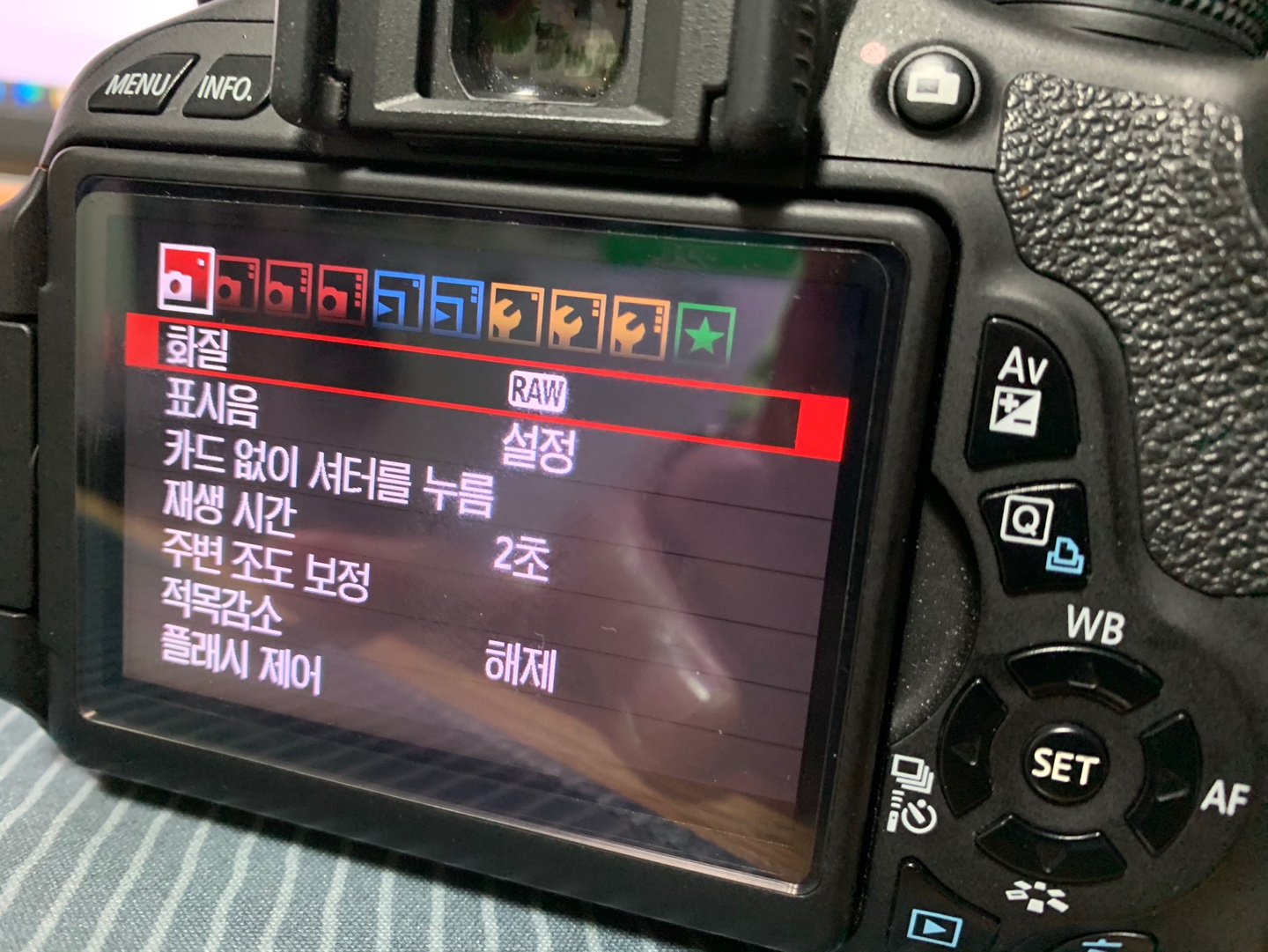
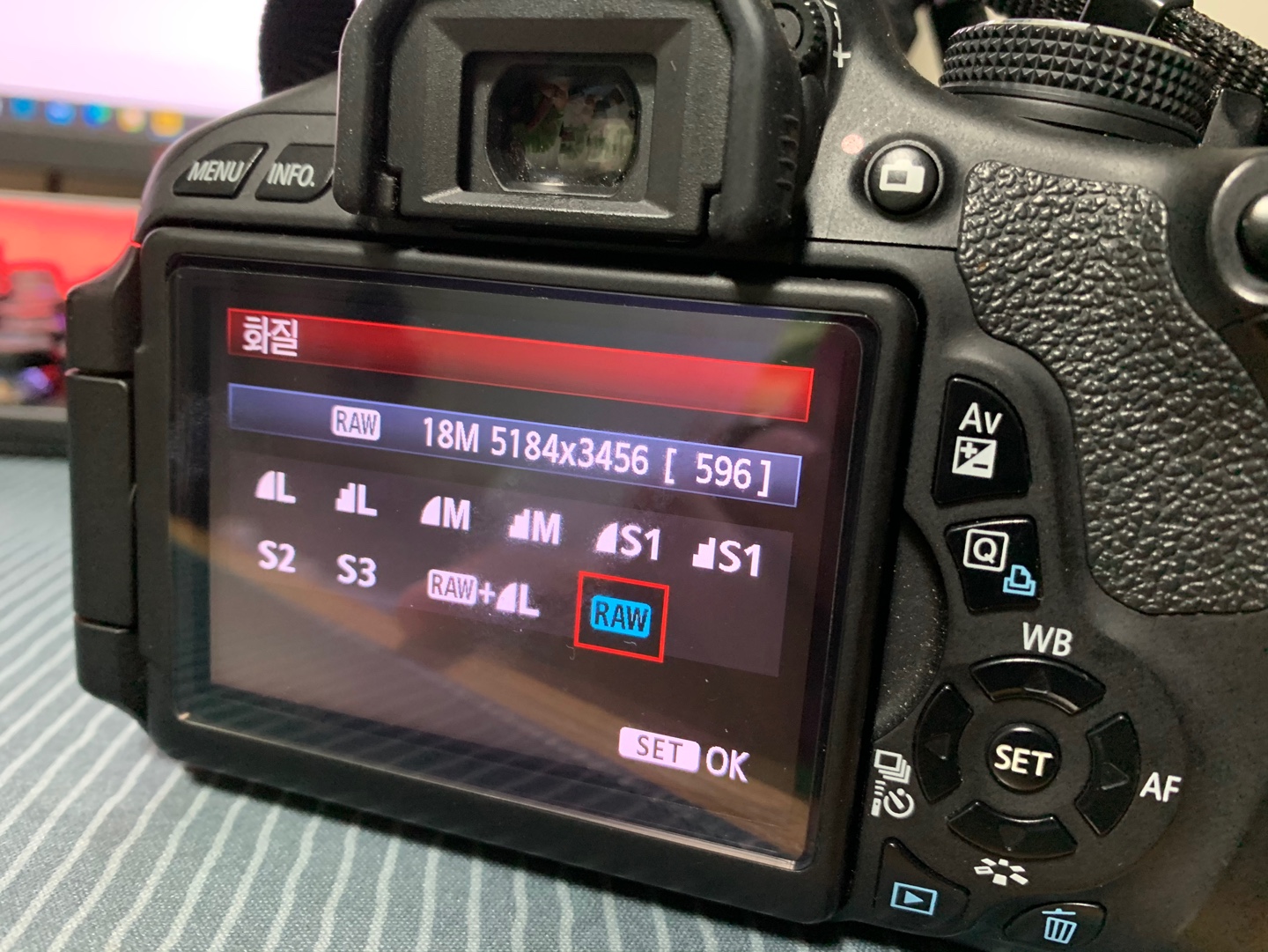
제가 사용하는 캐논 카메라를 기준으로 설명드리겠습니다. 여러분들이 가지고 계시는 DSLR 카메라의 전원을 켜주신 후, 위에 보이시는 것처럼 [메뉴 - (가장 좌측 탭에서)화질 - RAW - 확인] 순서대로 하시면 끝입니다. 보통은 첫번째 모드인 [■L]로 되어 있을텐데 이 부분을 [RAW]로 바꿔주기만 하면 끝입니다. 쉽죠?
위와 같이 세팅을 하시면 그 이후부터 촬영되는 사진들은 모두 RAW 형식의 파일로 저장되기 시작합니다. 카메라 내에서도 JPEG로 촬영했을 때와 동일하게 LCD 화면으로 촬영한 사진들의 결과물을 확인 할 수 있어요. 크게 달라지는 것 없이 사진의 저장 방식만 변경되는 것입니다.
JPEG 파일과 RAW 파일의 후보정 작업 결과물
보정을 아주 잘하시는 분들이시라면 굳이 파일의 형식을 따질것 없이 훌륭하게 해내시리라 생각합니다. 그럼에도 불구하고 무조건 RAW 파일을 사용하시라고 권유해드리는 이유는 그 결과물이 하늘과 땅 차이라 할만큼 엄청나기 때문입니다. 지금부터 아래에 그동안 제가 촬영했던 사진들을 비교해가며 설명을 드릴텐데 여러분들이 직접 보고 느껴보시기 바랍니다!
※ 비교해볼만한 사진 중에 제가 따로 저장해둔 파일이 없어 블로그 게시물에 업로드한 사진을 사용했습니다. 화질이 고르지 못한점 양해해주시면 감사하겠습니다. 또한, 비교를 위해 극단적인 예시를 들어서 객관적인 설득이 되지 않을 수 있다는 점 참고해주셨으면 합니다.(당장 비교해볼만한 적당한 사진이 없네요ㅠㅠ)
JPEG 파일의 후보정 작업 결과물


포토샵 CC 2019 버전으로 보정을 했고, 위 사진들은 방법을 전혀 모르던 때에 보정한거라 사진을 완전 망쳐버렸습니다. 그 덕에 사진이라기 보다는 그림이라는 느낌이 훨씬 더 강하긴 합니다만, 그저 설명을 위한 비교일 뿐이니 '이렇게 다르구나!' 정도로만 읽어주시면 감사하겠습니다.
나름 색감 있어보이게 해보려고 포토샵에서 '활기'와 '채도'를 엄청 높여버렸더니 왼쪽의 사진은 무슨 텔레토비에나 나올 법한 사진이 되어 버렸고, 오른쪽의 사진은 픽셀도 완전히 다 깨져버리고 색이 번지는 듯한 결과물이 나와버렸습니다. 바로 이게 JPEG 파일의 한계라고 생각합니다.
RAW 파일의 후보정 작업 결과물


후보정 작업을 거친 RAW 파일 형식의 사진들입니다. 위에서도 설명드렸듯이 RAW 파일의 사진은 이미지를 압축하지 않고 이미지에 담긴 모든 데이터를 가지고 있는 파일이기 때문에 보정 작업 시에도 보다 자연스럽고 부드러운 느낌의 사진을 연출 할 수 있습니다.
아마 위의 사진들도 RAW 파일로 보정 작업을 거치지 않았다면 JPEG의 한계로 인해 위와 같은 결과물을 얻지 못했을 것입니다. 그러면 결국 힘들게 촬영한 사진을 버려야만 하는 경우가 생기게 되죠. 그런데 RAW 파일의 경우 JPEG 보다는 보정을 할 수 있는 선택의 폭이 넓기 때문에 평범하다고 느꼈던 사진들도 인생샷이라고 할만큼의 퀄리티 높은 사진으로 재탄생 시킬 수가 있는 것입니다.
JPEG와 RAW 파일의 차이점을 비교해보자!
크게 두 가지로 나누어 설명을 드려보도록 하겠습니다. 간단한 내용은 위에서 언급했으니 이번에는 보정 작업 후의 사진을 비교해보며 정확히 어떤 차이점이 있는지 살펴보도록 하겠습니다. 일단 아래에서 예시로 사용된 사진의 촬영 정보는 다음과 같습니다.

<사진 촬영 정보>
조리개값: f2.8
셔터스피드: 1/50
ISO: 400
※ 보정 작업을 거치지 않은 원본 이미지입니다.
첫번째. '노출'의 표현에 차이점이 있다!


두 사진에 모두 동일한 노출값을 적용했습니다. 사진에서 밝은 영역을 주목해보세요. 흰색 스피커 부분과 카페 모형 블럭의 노란색 부분을 비교해보시면 RAW 파일로 보정한 사진보다 JPEG 파일로 보정한 사진의 밝은 부분이 더 과하게 표현이된 것을 보실 수 있습니다. 만약 한 장 한 장씩 봤을 때는 큰 차이점을 느끼지 못 할 수 있겠지만, 두 장을 같이 놓고 비교를 해보니 확연한 차이가 드러나는게 보이실겁니다.
일단 위에서 비교한 RAW 파일과 JPEG 파일의 캡처 화면에서도 그 원본 이미지의 차이점을 확실히 비교할 수 있는데요. 단순하게 노출값을 살짝 준것에 불과한데도 JPEG 파일로 저장한 사진의 경우 RAW 파일의 사진에 비해 많이 망가져 있습니다.
두번째. '채도'의 표현에 차이점이 있다!


역시 동일하게 '채도' 값을 각각 30 정도씩만 올려서 적용해보았습니다. 직접 비교해보시면 느끼시겠지만 각 피사체가 가지고 있는 색감을 강조해줌과 동시에 부드러움을 표현하는 느낌이 다릅니다. JPEG 형식으로 촬영된 사진의 색감이 더 강조된 느낌이 더 강하기는 하지만 흰색 블럭과 노란색 블럭을 보시면 JPEG로 저장한 사진이 살짝 더 번져보인다는 느낌이 듭니다. 확실한 차이점이 느껴지시나요?
일단 이 글에서는 보정 작업을 진행함에 있어서 단편적으로 '노출'과 '채도'부분에 대해서만 다루어서 큰 차이점을 느끼지 못하실 수 있겠습니다만, 여러분들이 직접 테스트를 해보시면 RAW 파일의 장점과 보정에 대한 다양성을 바로 체감하실 수 있을겁니다.
그리고 위에서도 잠깐 언급을 했지만 실제로 보정을 할 때 RAW 파일이 JPEG 파일보다 사용자가 선택을 할 수 있는 폭이 훨씬 더 넓습니다. 예를들어, JPEG 파일의 경우 [노출/대비/채도/활기/명도]가 전부라면 RAW 파일의 경우 [+밝은 영역/어두운 영역/인물 사진 피부 톤 조정/디테일한 색감 조정]등. 보다 세부적인 작업이 가능하기 때문에 사진을 제대로 즐기시는 분들은 JPEG보다 RAW 파일을 선호하는 경우가 대부분입니다.
글을 마치며
이왕 비교해드릴거 제대로 비교를 해드렸어야 했는데 이번 글은 준비성이 철저하지 못하여 아쉬운점이 참 많습니다. RAW 파일 저장 후 보정한 결과물이 궁금하시다면 부족하지만 여기를 클릭하셔서 사진들을 감상해주시고요. 추후에 더 다양한 정보로 찾아뵙도록 하겠습니다. 부족한 글 읽어주셔서 감사합니다. 끝!!
'알짜정보 > 사진&카메라 이야기' 카테고리의 다른 글
| 라이트룸(Light room)으로 사진을 보정해보자! (0) | 2022.07.09 |
|---|---|
| 포토샵 카메라 로우 필터로 느낌있는 색감으로 보정해보기! (0) | 2021.05.29 |
| 이미지(사진) 보정이 정말 중요한 이유!('스냅시드' 어플을 사용한 보정) (2) | 2021.03.17 |
| 핸드폰 카메라 수동 모드의 활용법과 세부적인 내용!(feat. 셔터스피드/ISO/조리개값) (3) | 2020.12.23 |
| 세계적으로 가장 비싸게 팔린 사진은 무엇이 있을까? TOP7 (4) | 2020.12.22 |
| 핸드폰 사진 잘 찍는 법! 자동 초점 기능 활용하기! - '사물'편_#3 (2) | 2020.12.21 |
| 한강 야경, 서울에서의 마지막 출사 그리고 산책! (2) | 2020.12.08 |
| 핸드폰으로 '썸네일'용 이미지 잘 찍는 방법! - '사물'편_#2 (8) | 2020.12.02 |


댓글